


Kırmızı göz görüntüsünü düzeltebilir veya resimlerin parlaklık ve karşıtlığını ayarlayabilirsiniz.
Sanat Çalışmalarım (My Art) düzenleme ekranının Düzenle alanında, Gün Grnmü (Day View) olarak ayarlanmış Takvim (Calendar) görünümünde, Etkinlik (Event) görünümünün genişletilmiş ekranında, Kişiler (People) görünümünün genişletilmiş ekranında, Kaydedilmemiş Kişiler (Unregistered People) görünümünde veya klasör görünümünde bir resmi veya resimleri seçin, ardından Resimleri Düzelt/Geliştir (Correct/Enhance Images) penceresini görüntülemek için ekranın alt kısmındaki Düzelt/Geliştir (Correct/Enhance) seçeneğini tıklatın. Aşağıdaki düzeltme ve geliştirme işlemlerini Resimleri Düzelt/Geliştir (Correct/Enhance Images) penceresinde yapabilirsiniz.
 Önemli
ÖnemliPDF dosyası seçildiğinde bu işlev kullanılamaz.
Seçilen resmin boyutuna bağlı olarak yetersiz bellek nedeniyle düzeltme/geliştirme yapılamayabilir.
Çekim sahnesi analizine dayalı olarak fotoğraflar için uygun düzeltmeleri otomatik olarak uygulayabilirsiniz.
 Otomatik Fotoğraf Onarmayı Kullanma
Otomatik Fotoğraf Onarmayı Kullanma

Kamera flaşının neden olduğu kırmızı göz görüntüsünü azaltabilirsiniz.
 Kırmızı Göz Düzeltmesini Kullanma
Kırmızı Göz Düzeltmesini Kullanma
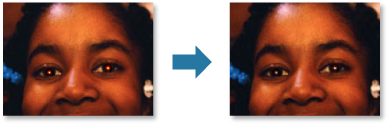
Parlak arka planın sebep olduğu koyu yüzleri parlaklaştırabilirsiniz.
 Yüz Parlaklaştırıcıyı Kullanma
Yüz Parlaklaştırıcıyı Kullanma
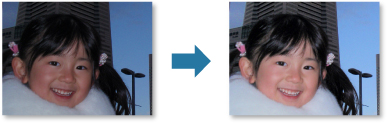
Lekeleri ve kırışıklıkları azaltarak yüz görüntüsünü daha güzel hale getirebilirsiniz.
 Dijital Yüzey Düzeltmeyi Kullanma
Dijital Yüzey Düzeltmeyi Kullanma
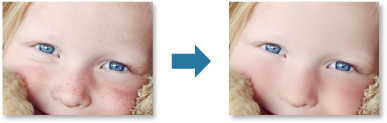
Parlaklık ve karşıtlığı ayarlayabilir, resmin tamamını netleştirebilirsiniz.
Ayrıca öznelerin anahatlarını geliştirebilir veya ana rengi kaldırabilirsiniz.
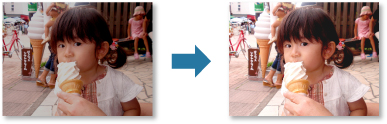
Sayfa başına dön |